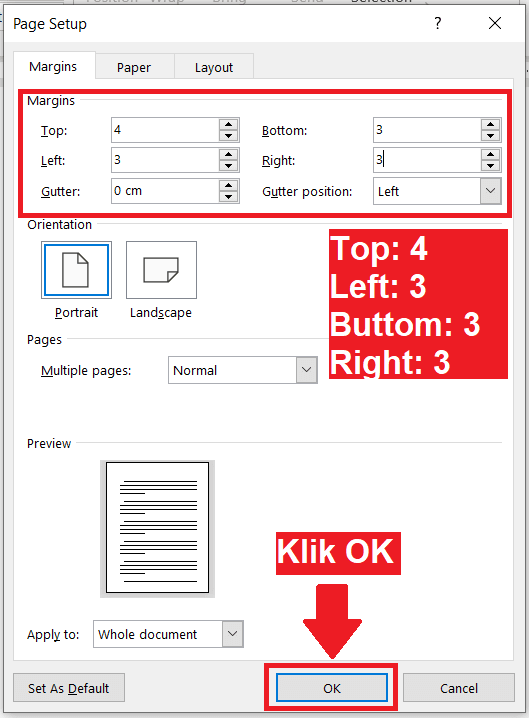
Mengubah Margin Word ke Inci
I. Pendahuluan (100 kata)
Microsoft Word, sebagai perangkat lunak pengolah kata yang populer, menawarkan fleksibilitas tinggi dalam mengatur tata letak dokumen. Salah satu aspek penting dalam tata letak adalah margin, yaitu jarak antara teks dengan tepi halaman. Pengaturan margin yang tepat sangat krusial untuk menghasilkan dokumen yang rapi, profesional, dan mudah dibaca. Standar internasional seringkali menggunakan inci (inch) sebagai satuan pengukuran margin. Artikel ini akan membahas secara detail bagaimana mengubah margin Word ke inci, mencakup berbagai metode dan skenario yang mungkin dihadapi pengguna. Kita akan menjelajahi cara mengubah margin untuk seluruh dokumen, halaman tertentu, atau bahkan bagian-bagian teks yang spesifik. Penguasaan teknik ini akan meningkatkan efisiensi dan kualitas pekerjaan Anda.
II. Metode Mengubah Margin Secara Umum (300 kata)
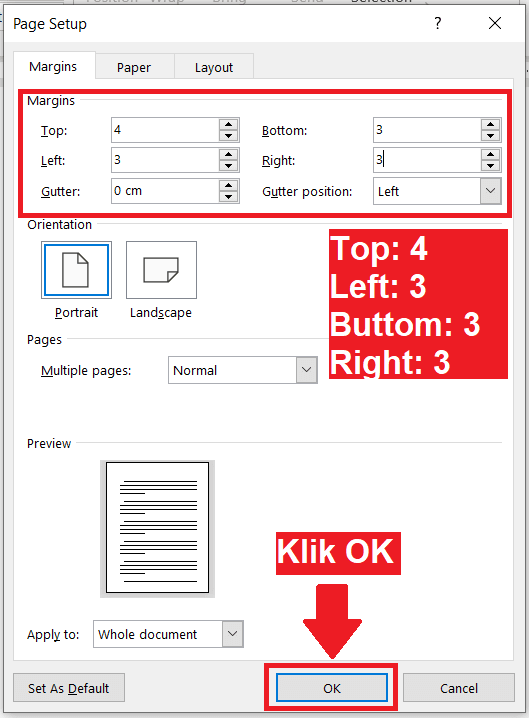
Cara paling umum untuk mengubah margin dalam Word adalah melalui menu "Layout" atau "Tata Letak". Berikut langkah-langkah detailnya:
-
Buka dokumen Word: Pastikan dokumen Word yang ingin Anda ubah marginnya telah terbuka.
-
Akses tab "Layout" atau "Tata Letak": Pada ribbon di bagian atas layar, klik tab "Layout" (untuk versi Word dalam bahasa Inggris) atau "Tata Letak" (untuk versi Word dalam bahasa Indonesia).
-
Temukan grup "Page Setup": Pada tab "Layout" atau "Tata Letak", cari grup "Page Setup" atau "Pengaturan Halaman".
-
Klik "Margins": Di dalam grup "Page Setup", Anda akan menemukan tombol "Margins". Klik tombol tersebut untuk menampilkan pilihan margin standar. Pilihan ini biasanya mencakup "Normal", "Narrow", "Moderate", "Wide", dan "Mirror Margins".
-
Pilih "Custom Margins…": Untuk pengaturan margin yang lebih spesifik dan menggunakan inci sebagai satuan, pilih opsi "Custom Margins…" atau "Margin Kustom…". Ini akan membuka jendela dialog "Page Setup" atau "Pengaturan Halaman".
-
Atur Margin dalam Inci: Pada jendela dialog "Page Setup", Anda akan menemukan kotak teks untuk mengatur margin atas, bawah, kiri, dan kanan. Masukkan nilai margin yang diinginkan dalam inci. Misalnya, untuk margin 1 inci di semua sisi, masukkan "1" pada setiap kotak. Pastikan satuan pengukuran yang dipilih adalah "inci".
-
Klik "OK": Setelah semua nilai margin telah diinput, klik tombol "OK" untuk menerapkan perubahan. Margin dokumen Anda akan berubah sesuai dengan pengaturan yang telah Anda tentukan.
III. Mengubah Margin untuk Halaman Tertentu (200 kata)
Kadang kala, Anda mungkin hanya ingin mengubah margin untuk halaman tertentu, bukan seluruh dokumen. Ini bisa dilakukan dengan memanfaatkan fitur "Sections" atau "Bagian" di Word.
-
Sisipkan Break Section: Letakkan kursor pada titik di mana Anda ingin memulai halaman dengan margin berbeda. Pada tab "Layout" atau "Tata Letak", di grup "Page Setup", klik "Breaks" atau "Pembatas" lalu pilih "Next Page" atau "Halaman Berikutnya". Ini akan menciptakan sebuah section baru.
-
Ubah Margin Section Baru: Setelah section baru dibuat, Anda dapat mengubah marginnya dengan mengikuti langkah-langkah pada bagian sebelumnya. Perubahan margin hanya akan berlaku untuk section tersebut, tanpa memengaruhi section lain dalam dokumen.
IV. Mengubah Margin dengan Ruler (200 kata)
Selain metode di atas, Anda juga dapat mengubah margin dengan menggunakan ruler atau penggaris yang terdapat di Word. Metode ini lebih visual dan cocok untuk penyesuaian yang lebih cepat.
-
Tampilkan Ruler: Pastikan ruler atau penggaris telah ditampilkan. Jika tidak, Anda dapat mengaktifkannya melalui menu "View" atau "Tampilan".
-
Seret Margin Marker: Pada ruler, Anda akan melihat marker atau penanda untuk margin atas, bawah, kiri, dan kanan. Seret marker tersebut ke posisi yang diinginkan. Perhatikan bahwa skala pada ruler menunjukkan ukuran margin dalam inci atau sentimeter, tergantung pengaturan Anda.
-
Perubahan Langsung: Perubahan margin akan diterapkan secara langsung saat Anda menyeret marker. Anda dapat melihat perubahan tersebut secara visual pada dokumen.
V. Mengatasi Masalah dan Tips Tambahan (200 kata)
-
Satuan Pengukuran: Pastikan satuan pengukuran yang digunakan adalah inci. Anda dapat mengubahnya melalui pengaturan unit dalam Word.
-
Margin yang Tidak Berubah: Jika margin tidak berubah setelah Anda melakukan pengaturan, pastikan Anda telah menyimpan perubahan atau menutup dan membuka kembali dokumen.
-
Margin yang Terlalu Kecil: Hindari pengaturan margin yang terlalu kecil, karena dapat menyebabkan teks terpotong atau sulit dibaca.
-
Penggunaan Template: Gunakan template Word yang telah memiliki pengaturan margin yang sesuai dengan kebutuhan Anda.
-
Print Preview: Selalu periksa print preview sebelum mencetak dokumen untuk memastikan margin telah diatur dengan benar dan sesuai harapan.
VI. Kesimpulan (100 kata)
Mengubah margin dalam Word ke inci merupakan proses yang relatif mudah dan dapat dilakukan melalui beberapa metode. Memahami berbagai cara ini memungkinkan Anda untuk mengoptimalkan tata letak dokumen sesuai dengan kebutuhan. Baik melalui menu "Layout", penggunaan "Sections", atau manipulasi langsung melalui ruler, Anda memiliki fleksibilitas untuk menciptakan dokumen yang profesional dan mudah dibaca. Dengan latihan dan pemahaman yang baik, Anda dapat menguasai teknik ini dan meningkatkan kualitas pekerjaan pengolah kata Anda. Ingatlah untuk selalu memeriksa print preview sebelum mencetak untuk memastikan hasil yang sesuai harapan.